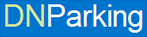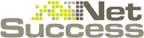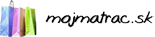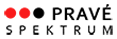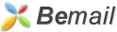Prihlasovanie na naše servery je možné len cez SFTP. FTP nepoužívame, kvôli zlému zabezpečeniu
WinSCP používa zabezpečné pripojenie na šifrovaný prenos dát a súborov, je voľne dostupný a obsahuje v sebe aj podporu pre český jazyk. Je možné stiahnuť ho aj z našej stránky
Po stiahnutí inštalačného balíka spustíte inštaláciu.
Po potvrdení licenčnej zmluvy zvoľte možnosť Vlastná inštalácia
Vyberte umiestnenie, kam sa program nainštaluje.
Na ďalšej obrazovke vyberte komponenty WinSCP a umiestnenie WinSCP v ponuke Štart. Nie je potrebné nič meniť.
Následne môžete vyladiť ďalšie inštalačné parametre a zvoliť si štýl užívateľského rozhrania . Taktiež nie je nutné meniť nastavenie.
Nakoniec už len odštartujte inštaláciu programu WinSCP.
Po skončení inštalácie kliknite na tlačítko Dokončiť.
Objaví sa konfiguračná obrazovka pripojenia.
V nej vypĺňte nasledovné parametre:
- Hostiteľ (Meno servera, na ktorý sa prihlasujete - zvyčajne je to názov Vašej domény)
- Užívateľské meno (Prihlasovacie meno. Rovnaké je použité aj pri prihlasovaní do setup.platon.sk)
- Heslo
Pred prihlásením odporúčame zvoliť voľbu Uložiť, aby ste prihlasovacie údaje nemuseli vypĺňať zakaždým. Všetky potrebné prihlasovacie údaje sa nachádzajú v e-mailovej a/alebo SMS správe od Platon Webhostingu.
Ak bolo prihlásenie úspešné, uvidíte obsah diskového priestoru na serveri. V adresári public_html nájdete jednotlivé weby, ktoré máte na Platon Webhostingu.
V jednotlivých adresároch sa nachádzajú obsahy samotných webstránok.
Pri práci so súbormi a adresármi na SFTP priestore, ktorý je spravovaný súčasne aj hlavným kontom aj podkontom, vznikajú v programe WinSCP konflikty s právami. Na základe toho generuje program WinSCP chybové hlásenia, ktoré nemajú vplyv na výsledok operácie, ktorú práve vykonávate nad súbormi alebo adresármi, ale neustale potvrdzovanie chybových hlásení by mohlo znížiť komfort pri využívaní našich služieb. Odporúčame Vám preto vykonať ešte niekoľko nastavení, ktoré sú bližšie popísané v tomto návode: